Ошибка LOADER_BLOCK_MISMATCH - 8 надежных решений
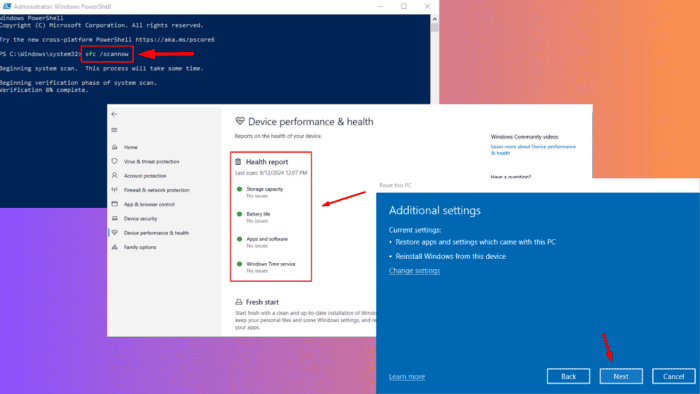 0x00000100 LOADER_BLOCK_MISMATCH - это ошибка «Синий экран», которая указывает на критическую проблему с загрузочным блоком при запуске Windows. Когда это происходит, ваша система может войти в цикл перезагрузок, что не позволяет запустить ее в обычном режиме.
0x00000100 LOADER_BLOCK_MISMATCH - это ошибка «Синий экран», которая указывает на критическую проблему с загрузочным блоком при запуске Windows. Когда это происходит, ваша система может войти в цикл перезагрузок, что не позволяет запустить ее в обычном режиме.
Эта ошибка может быть вызвана поврежденными системными файлами, недавно установленными драйверами или сбоями в обновлениях. К счастью, я проведу вас через методы, которые помогут вашему ПК снова заработать нормально.
Но прежде чем мы начнем, попробуйте эти простые решения:
- Отключите все внешние устройства. Это включает сканеры, USB-накопители и внешние жесткие диски. Затем перезапустите компьютер.
- Проверьте и обновите Windows. Нажмите Windows + I > Обновление Windows > Проверить наличие обновлений > Загрузить и установить.
Если это не поможет, вы должны перейти к более глубоким решениям.
Как исправить ошибку LOADER_BLOCK_MISMATCH
Вот инструкции:
Запустите Windows в безопасном режиме
Безопасный режим - это диагностический режим загрузки, который загружает вашу систему только с необходимыми драйверами и службами, что упрощает устранение проблем. Вот как это сделать:
- Перезагрузите ПК несколько раз, чтобы активировать Режим автоматического восстановления.
-
Нажмите Устранение неполадок.
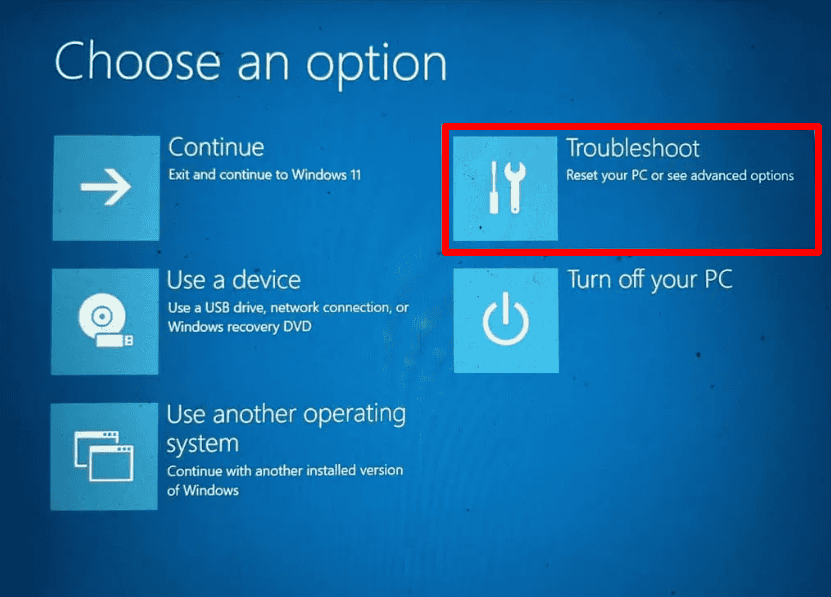
-
Нажмите Дополнительные параметры.
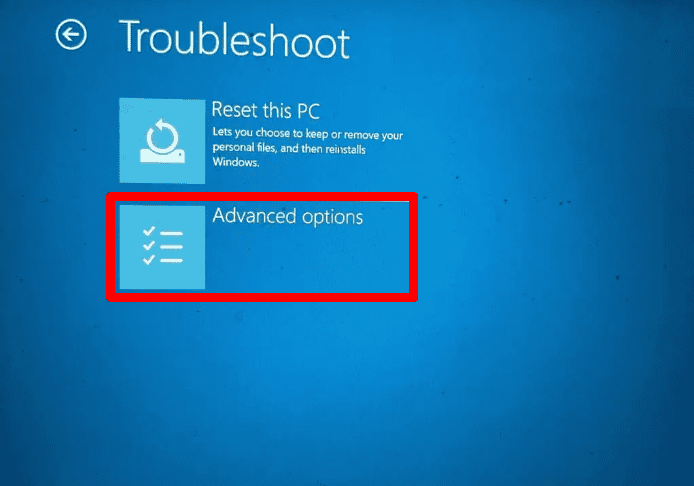
-
Выберите Настройки загрузки.
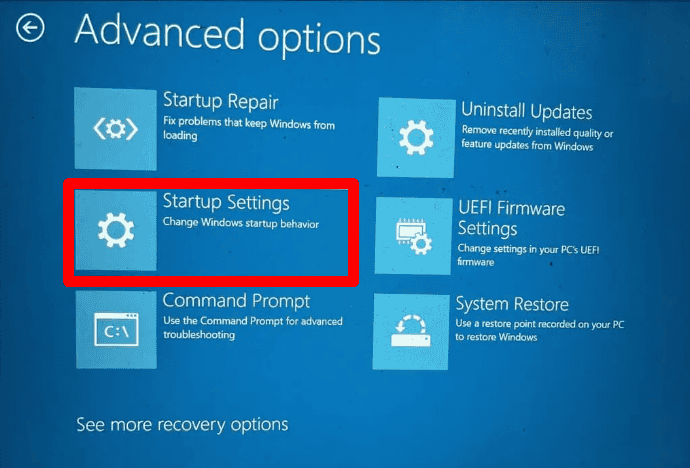
-
Нажмите Перезагрузка.
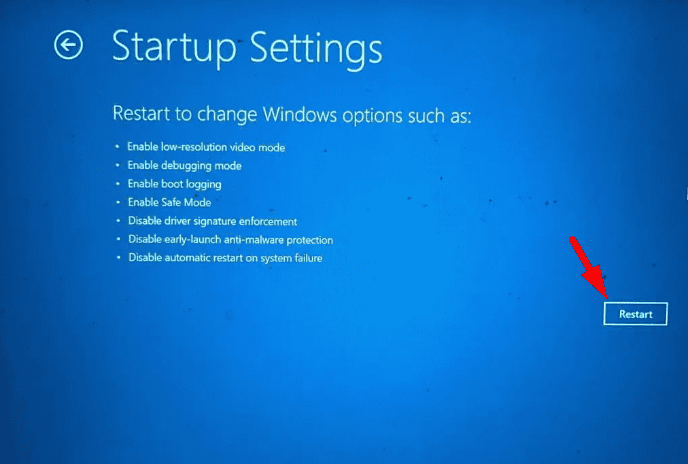
-
Нажмите F5, чтобы запустить Windows в безопасном режиме с сетевыми возможностями.
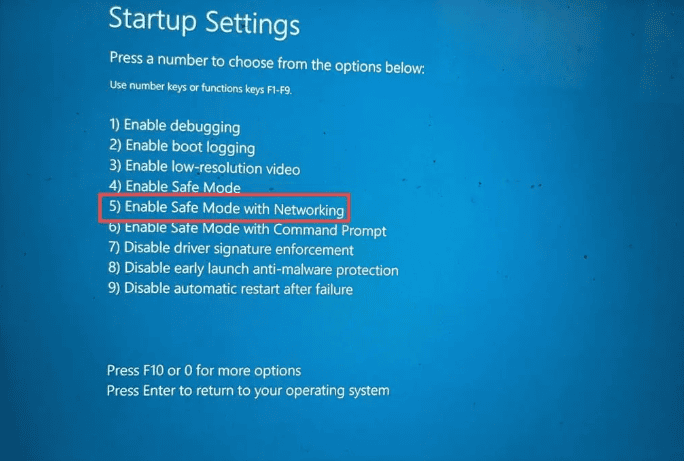
Есть еще несколько шагов.
Проверьте производительность и состояние устройства
Ваш ПК с Windows оснащен инструментом производительности и состояния устройства, который позволяет сканировать на наличие аппаратных проблем, которые могут вызывать ошибку LOADER_BLOCK_MISMATCH. Вот шаги, которые нужно выполнить:
-
Откройте Безопасность Windows, введя это в Поиске меню Пуск.
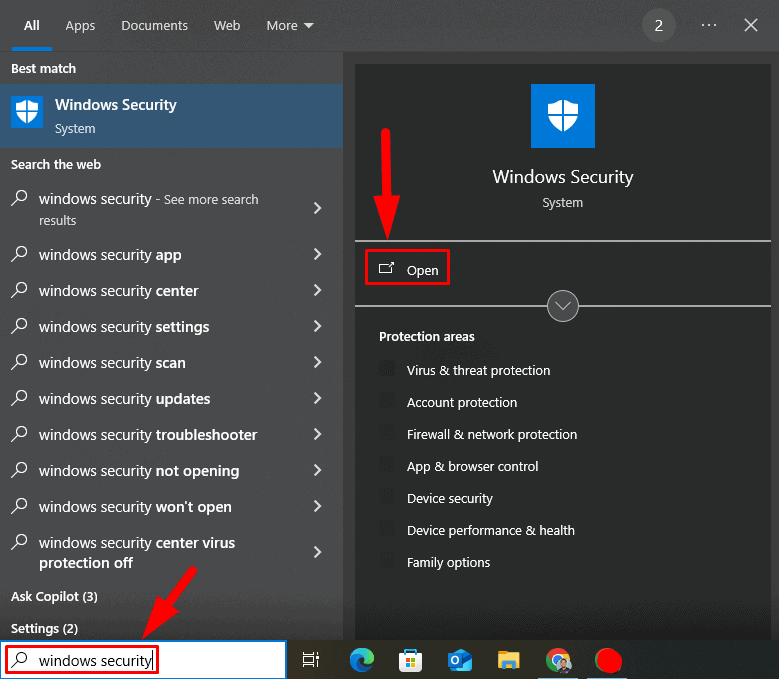
-
Нажмите на Производительность и состояние устройства.
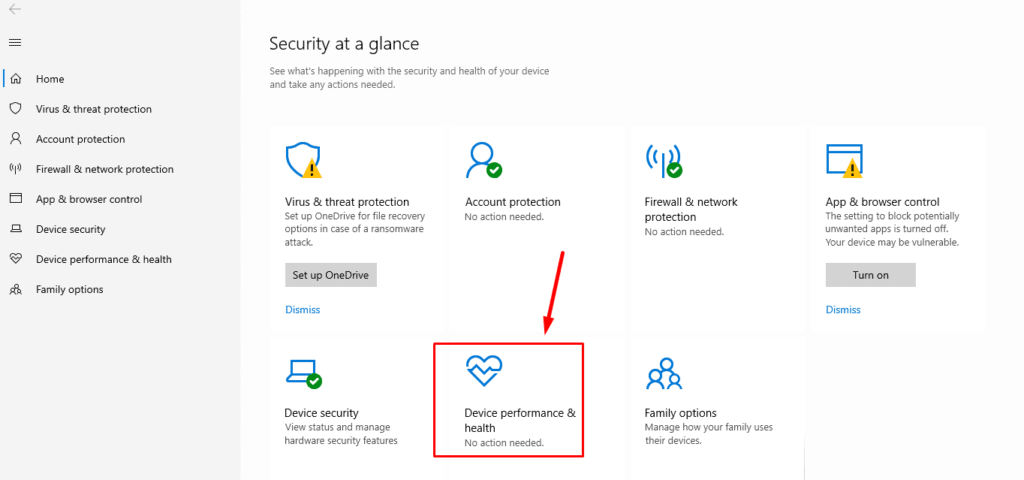
-
Он просканирует вашу систему на наличие проблем с аппаратным или производительным обеспечением. Просмотрите Отчет о состоянии.
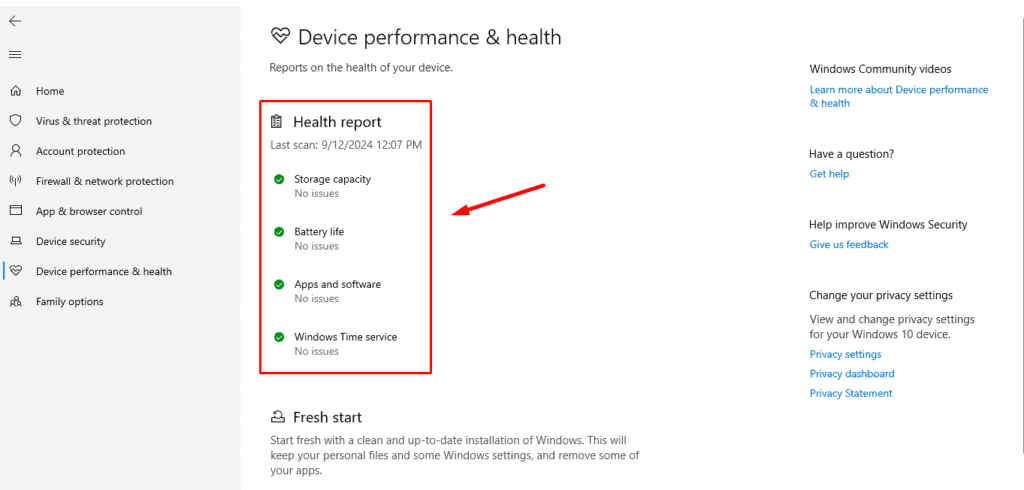 Если будут выявлены какие-либо проблемы, инструмент предложит решения, которые могут предотвратить будущие ошибки.
Если будут выявлены какие-либо проблемы, инструмент предложит решения, которые могут предотвратить будущие ошибки.
Отключите быстрый запуск
Быстрый запуск помогает вашему ПК загружаться быстрее, предзагружая системные файлы. Однако эта функция может иногда вызывать ошибки, такие как LOADER_BLOCK_MISMATCH, когда возникают конфликты во время загрузки. Вот как отключить ее:
-
Нажмите Windows + X, затем нажмите Параметры питания.
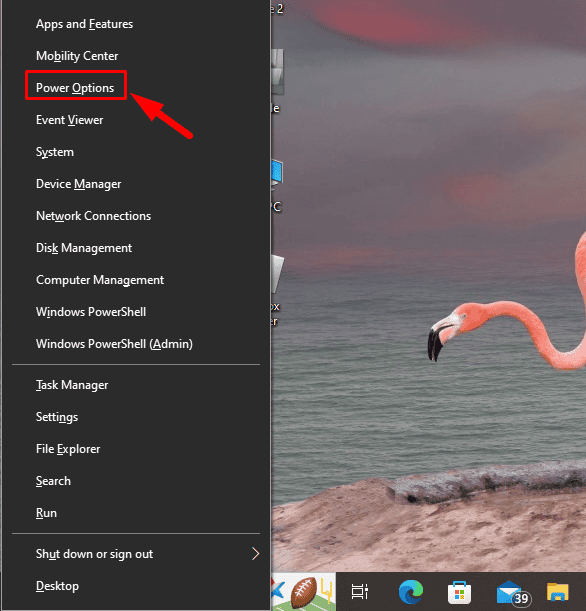
-
Нажмите Дополнительные параметры питания в разделе Связанные параметры в верхнем правом углу экрана.
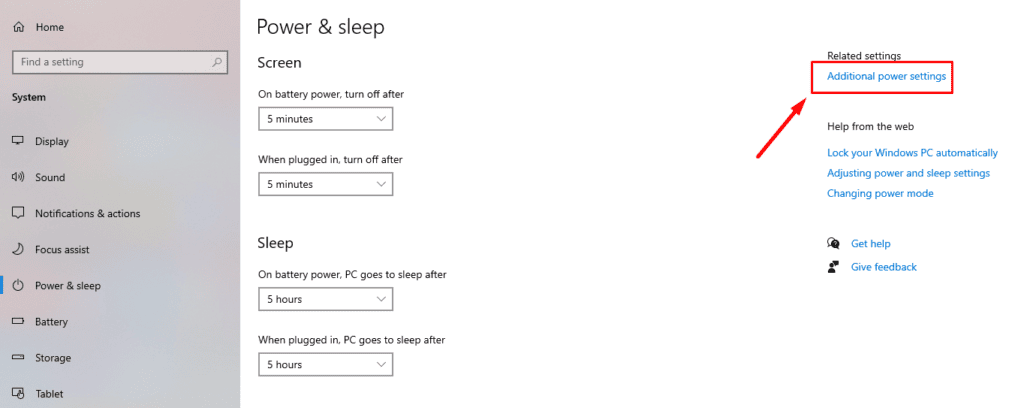
-
Нажмите Выбрать, что делают кнопки питания.
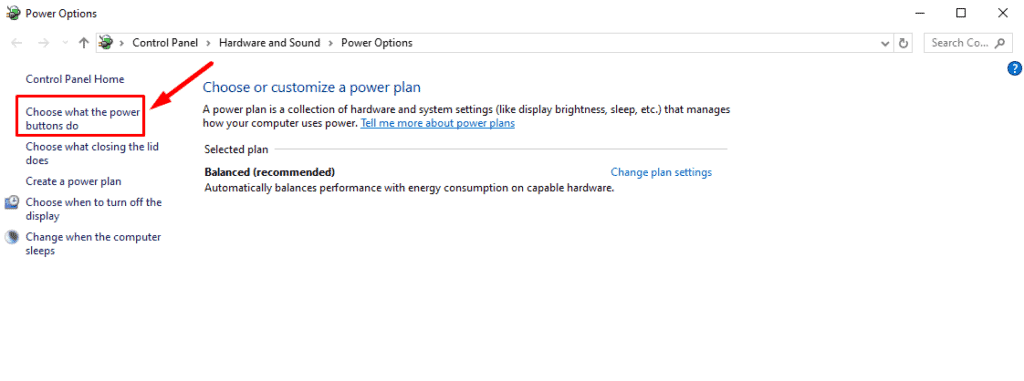
-
Выберите Изменить параметры, которые в данный момент недоступны.
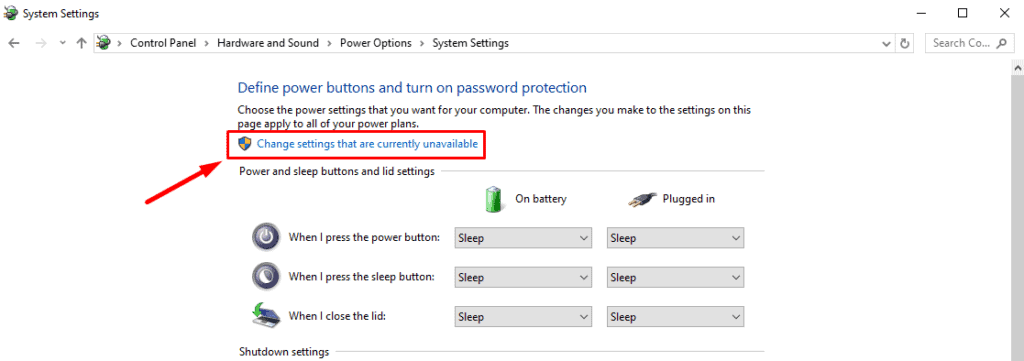
-
Уберите отметку с флажка Включить быстрый запуск. Затем нажмите Сохранить изменения и перезагрузите ПК.
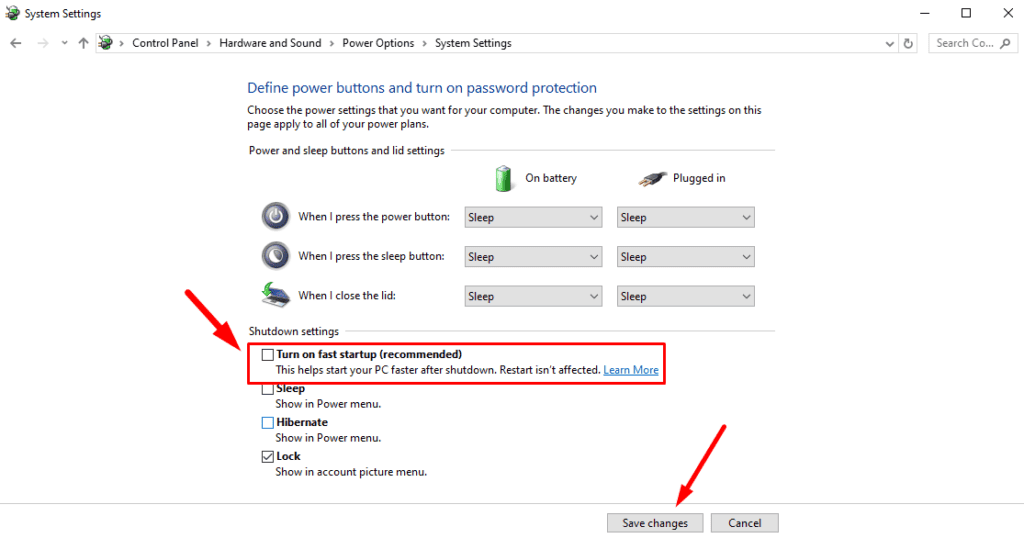
Удалите поврежденные драйверы
Неисправные или поврежденные драйверы могут помешать загрузке Windows, вызвав эту ошибку. Удаление их и повторная установка правильных драйверов могут решить проблему. Следуйте следующим шагам:
-
Нажмите Windows + X и выберите Диспетчер устройств.
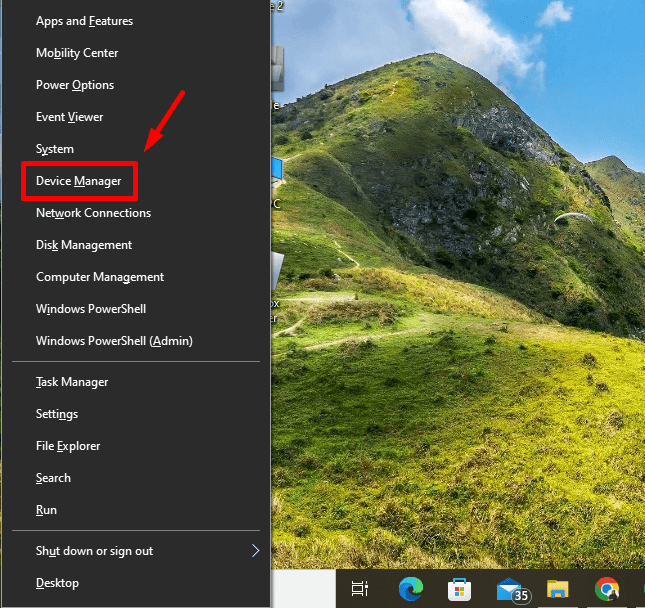
- Щелкните правой кнопкой мыши на устройстве с желтым треугольником и выберите Удалить устройство.
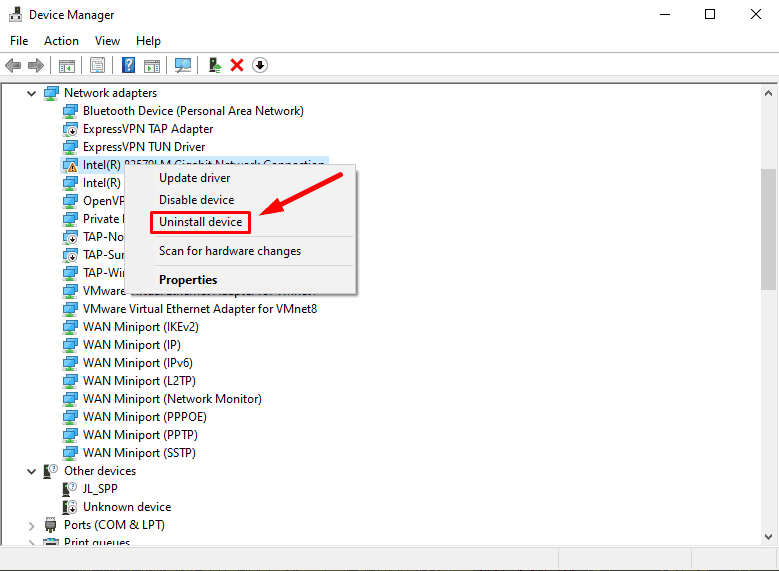
-
Подтвердите свое намерение и нажмите Удалить.
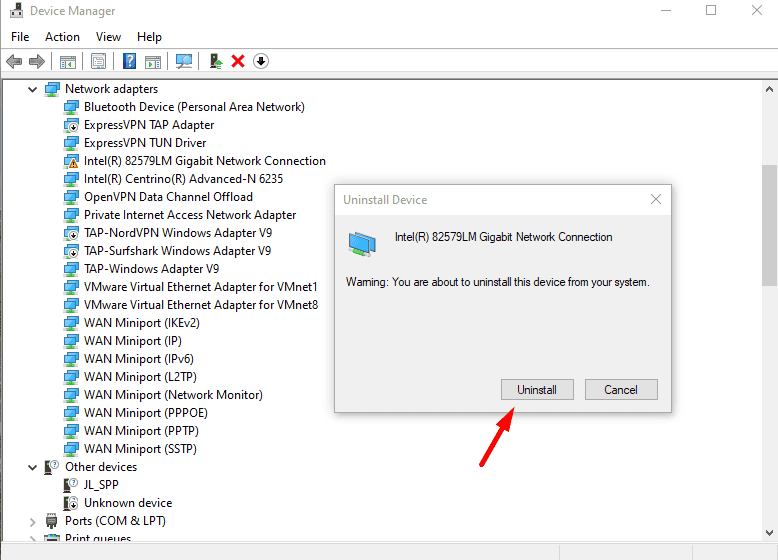 Перезагрузите ПК, чтобы автоматически переустановить драйвер по умолчанию.
Перезагрузите ПК, чтобы автоматически переустановить драйвер по умолчанию.
Запустите команды SFC и DISM
Инструменты SFC (Проверка системных файлов) и DISM (Управление службой развертывания образов) могут сканировать и восстанавливать поврежденные системные файлы, которые могут вызвать ошибку LOADER_BLOCK_MISMATCH. Вот шаги, которые нужно выполнить:
-
Нажмите Windows + X и выберите Windows PowerShell (Администратор).
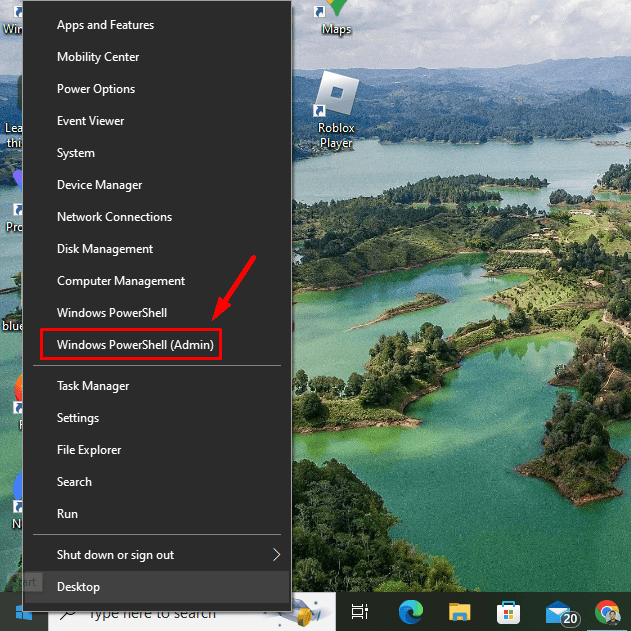
-
Введите sfc /scannow и нажмите Enter.
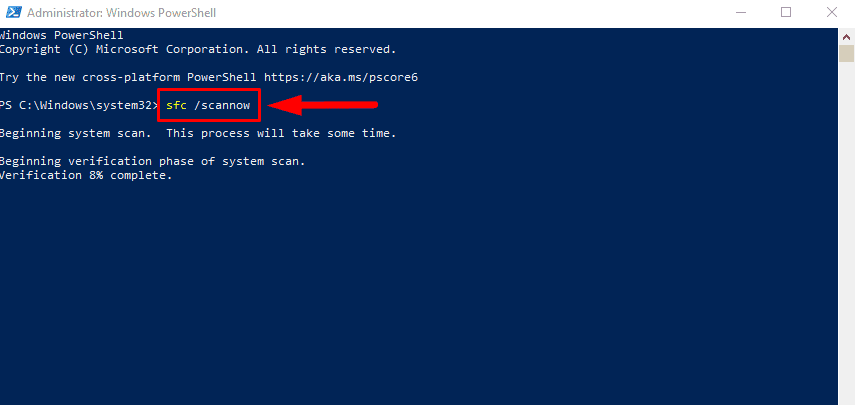
-
После завершения SFC введите DISM /Online /Cleanup-Image /RestoreHealth и нажмите Enter.
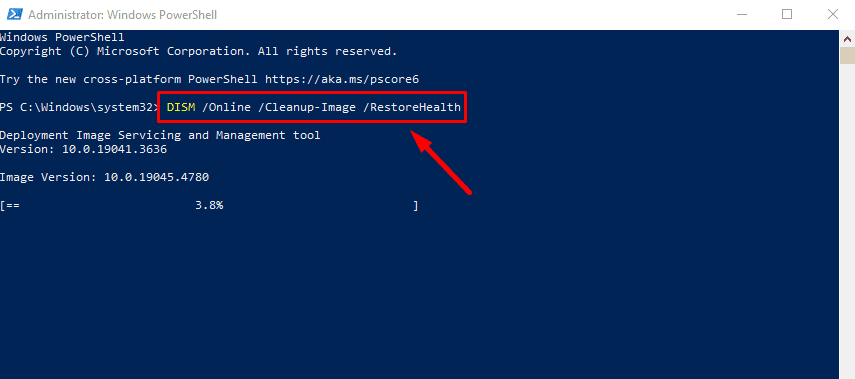 Дождитесь завершения процесса, а затем перезагрузите ПК. Убедитесь, что ошибка была устранена.
Дождитесь завершения процесса, а затем перезагрузите ПК. Убедитесь, что ошибка была устранена.
Удалите недавно установленные приложения
Недавно установленные приложения, особенно стороннее программное обеспечение, могут помешать процессам Windows, что приводит к этой ошибке. Чтобы удалить их:
-
Щелкните правой кнопкой мыши на Меню Пуск, затем нажмите Приложения и возможности.
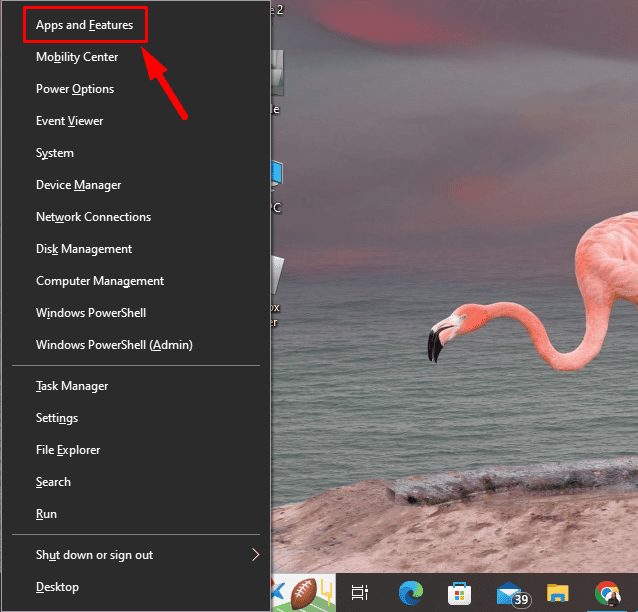
-
Найдите программу, которую вы установили недавно, нажмите на нее и выберите Удалить.
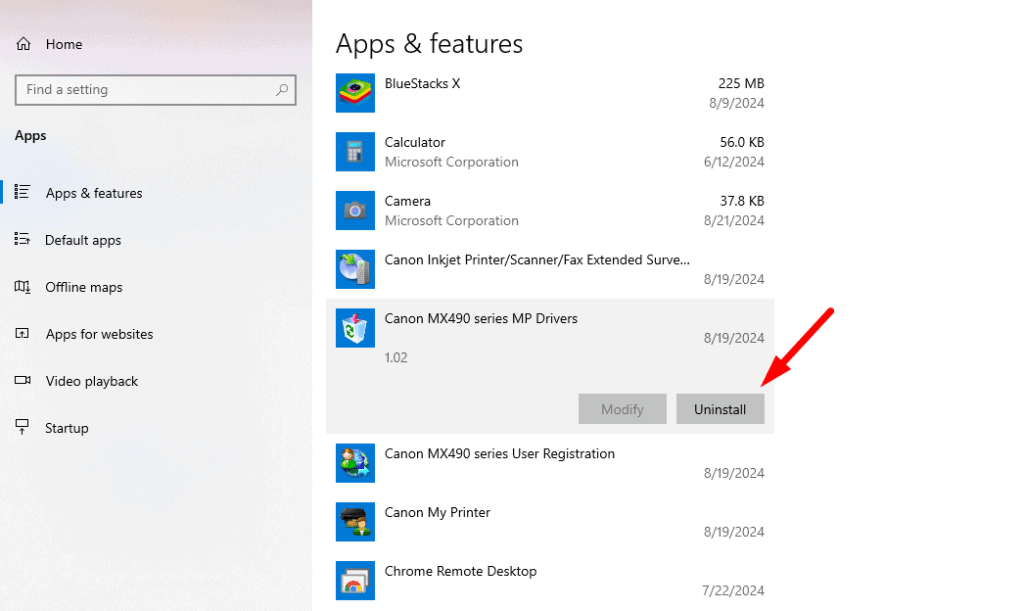 Перезагрузите компьютер и посмотрите, решена ли ошибка.
Перезагрузите компьютер и посмотрите, решена ли ошибка.
Восстановите Windows до предыдущего состояния
Точка восстановления - это быстрый способ вернуть вашу систему в стабильное состояние до возникновения ошибки. Вот как это сделать:
-
Нажмите Windows + S, введите Восстановление системы и откройте его.
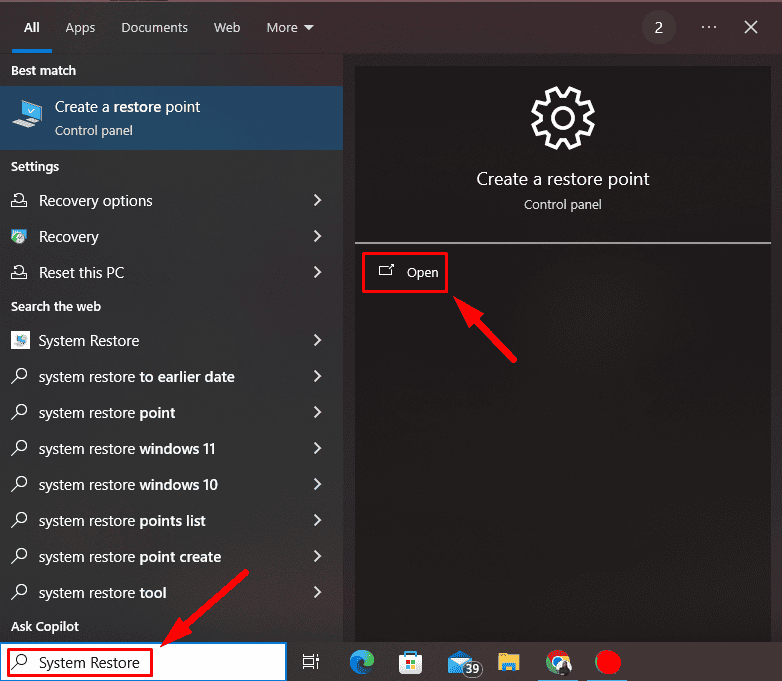
-
Нажмите Восстановление системы.
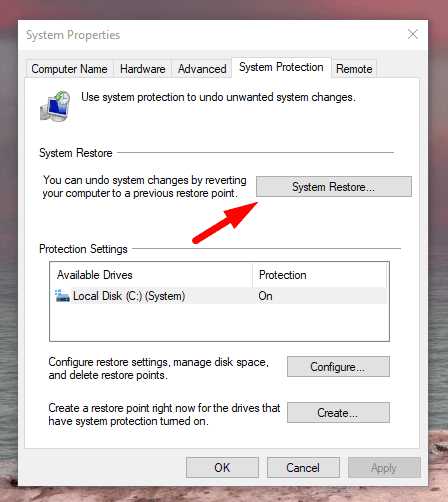
- Выберите точку восстановления и нажмите Далее.
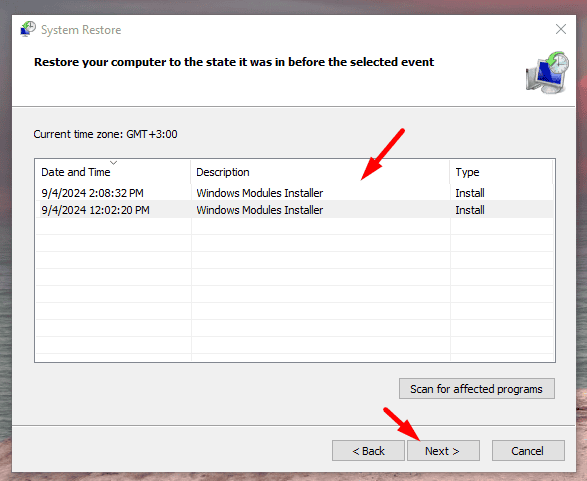
-
Нажмите Готово.
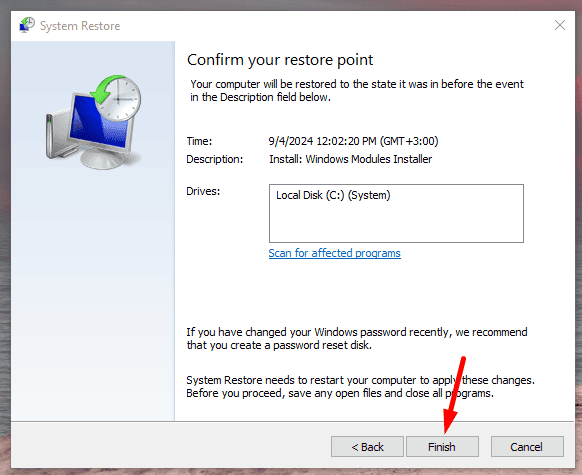 Перезагрузите компьютер после завершения процесса.
Перезагрузите компьютер после завершения процесса.
Сбросьте Windows
Если ничего не поможет, сброс может решить ошибку, переустановив ОС и удалив все проблемные приложения или драйверы. Следуйте следующим шагам:
-
Нажмите Windows + I и выберите Обновление и безопасность.
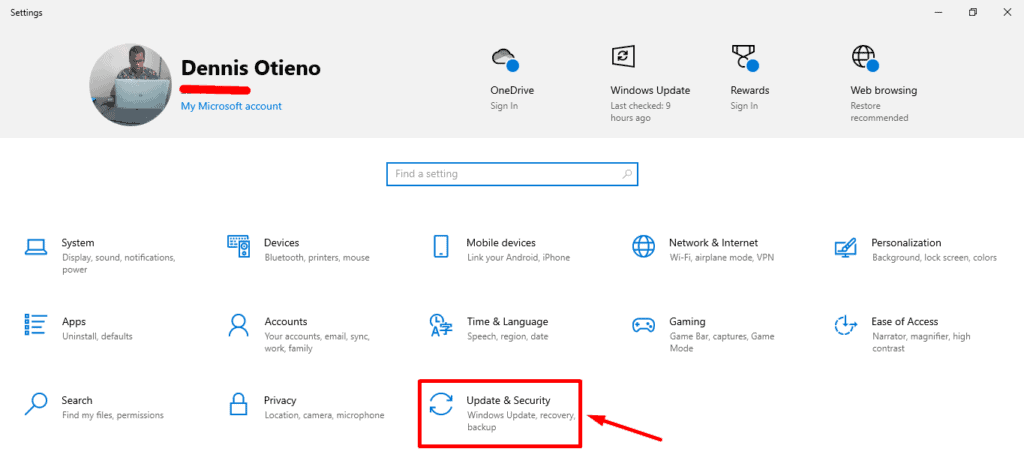
-
Нажмите Восстановление.
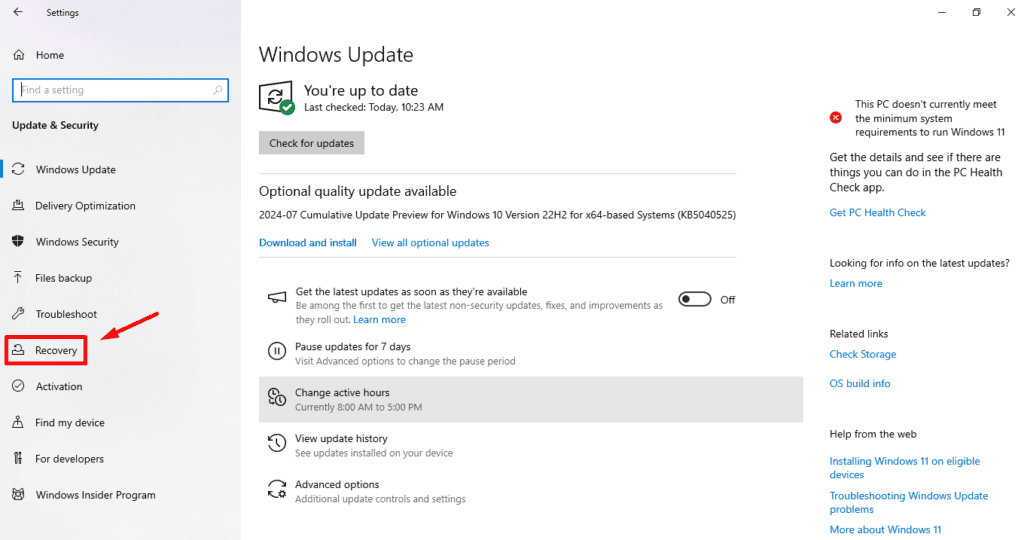
-
Нажмите Начать.
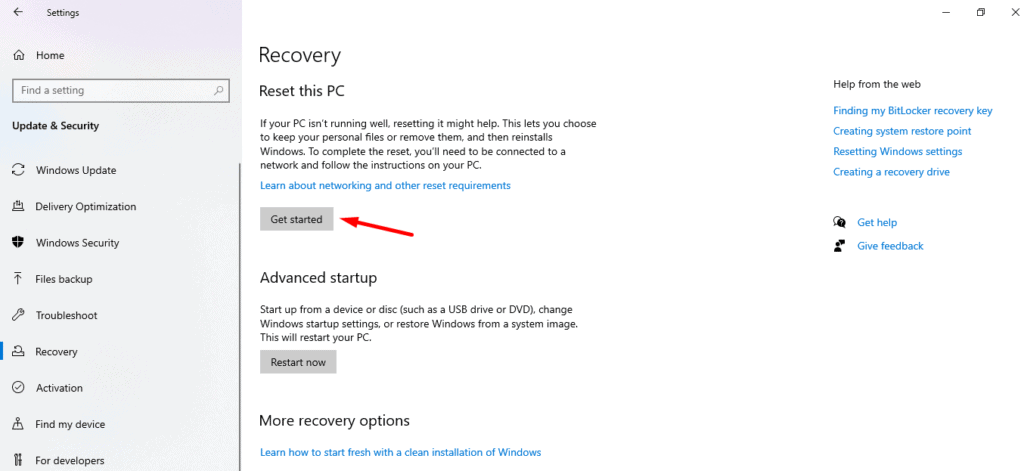
-
Выберите Сохранить мои файлы или Удалить все (только если вы предварительно сохранили данные).
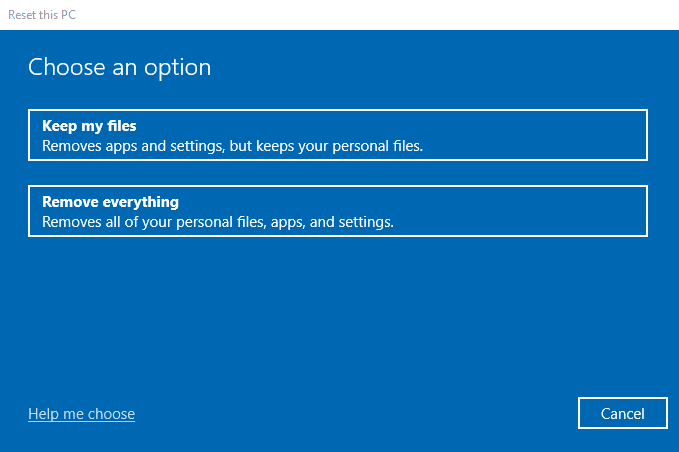
-
Выберите Облако для переустановки Windows из облака или Локальная переустановка для использования файлов на вашем устройстве, затем нажмите Сброс для начала процесса.
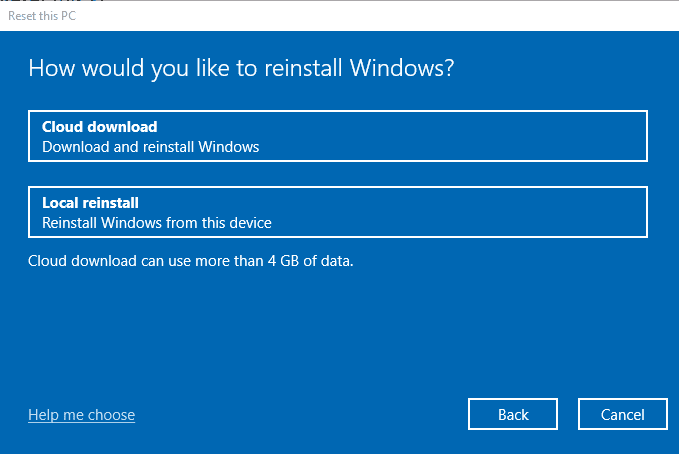 Ошибка LOADER_BLOCK_MISMATCH может быть раздражающей, но ее можно решить с помощью нескольких методов, от выполнения базовых сканирований до сброса всей операционной системы.
Ошибка LOADER_BLOCK_MISMATCH может быть раздражающей, но ее можно решить с помощью нескольких методов, от выполнения базовых сканирований до сброса всей операционной системы.
Ваш ПК также может столкнуться с другими ошибками синих экранов, такими как Aswhdske.sys, NETwlv64.sys и WRkrn.sys.













